A WhatsApp biztonsági mentésének 2 legjobb módja Macre
A WhatsApp az egyik legnépszerűbb üzenetküldő alkalmazás világszerte. Személyes és szakmai kommunikációra használják. A WhatsApp csevegési előzményei sok fontos adatot tárolnak. Szeretné személyes és munkahelyi adatait biztonságban és hozzáférhetően tartani.
Néha előfordul, hogy amikor frissíti az iOS vagy a WhatsApp verziót, hajlamos elveszíteni az adatok egy részét. Ha ez Önnel is megtörtént, akkor mentenie kell WhatsApp-adatait úgy, hogy rendszeresen biztonsági másolatot készít a Mac-eszközére. A rendszeres biztonsági mentés nagyon fontos. Ez a biztonsági mentés a felhőalapú tároláshoz, például iCloud és a Google Drive naponta is. Beállíthatja az alkalmazás beállításait, hogy valahányszor Wi-Fi-hálózathoz csatlakozik, automatikusan biztonsági másolat készüljön az adatokról. Kiválaszthatja a menteni kívánt adatokat.
De még ezeknek a hivatalos megoldásoknak is vannak korlátai. Ugyanarra a platformra korlátozódnak. Itt jön jól a megoldás a WhatsApp Mac rendszerre mentéséhez. Így nem csak adatait tárolhatja merevlemezén, hanem adatokat is továbbíthat iPhone-ról Androidra és fordítva.

1. rész. A WhatsApp biztonsági mentése Macre iPhone és Android rendszerről:
Akár androidos, akár iPhone-felhasználó vagy, használhatod DrFoneTool – WhatsApp Transfer a WhatsApp biztonsági mentése Macre nagyon egyszerűen. Az adatokat közvetlenül Android vagy iPhone készülékéről tárolhatja Mac-eszközén, és egyetlen kattintással visszaállíthatja azokat új telefonjára. Még ezt a programot is használhatja szelektív csevegési előzmények átvitelére iPhone és iPad között. A WhatsApp előzményei átvihetők iOS-ről Androidra és Androidról iOS-re.
Letöltés indítása Letöltés indítása
Először töltse le a dr. fone eszköztárat a számítógépén. Ingyenes próbaverziót is kaphat, hogy megnézze, működik-e az Ön számára vagy sem. Futtassa a telepítést Mac számítógépén
Lépés 1. Indítsa el a dr. fone eszköztárat a számítógépén. Válassza ki a WhatsApp Transfer opciót az eszközlistából

Lépés 2. Csatlakoztassa iPhone vagy Android telefonját a számítógéphez
Lépés 3. Az összes funkció megjelenítéséhez lépjen a WhatsApp lapra. Válassza a „WhatsApp üzenetek biztonsági mentése” lehetőséget a megadott lehetőségek közül

Lépés 4. A biztonsági mentés automatikusan elindul, amint az eszköz felismerésre került
Lépés 5. Várja meg, amíg a biztonsági mentés befejeződik, a folyamatjelző sávon láthatja, hogy mennyi az elkészült
2. rész. A Whatsapp biztonsági mentése Mac számítógépre iTunes-on keresztül iPhone-ról:
A WhatsApp biztonsági mentése Macre az iTunes segítségével iPhone-ról:
A WhatsApp adatait több módon is tárolhatja iPhone-járól. Könnyedén készíthet biztonsági másolatot a WhatsApp alkalmazásról Macre az iTunes segítségével.
Lépés 1. Győződjön meg arról, hogy számítógépére az iTunes legújabb verziója van telepítve
Lépés 2. Csatlakoztassa iPhone-ját a számítógépéhez USB-kábellel
Lépés 3. Az iTunes indítása
Lépés 4. Lépjen a fájlra, majd az eszközökre
Lépés 5. Válassza a Biztonsági mentés lehetőséget a telefon biztonsági másolatának létrehozásához a számítógépen
Lépés 6. Győződjön meg arról, hogy az adatok nem titkosítottak
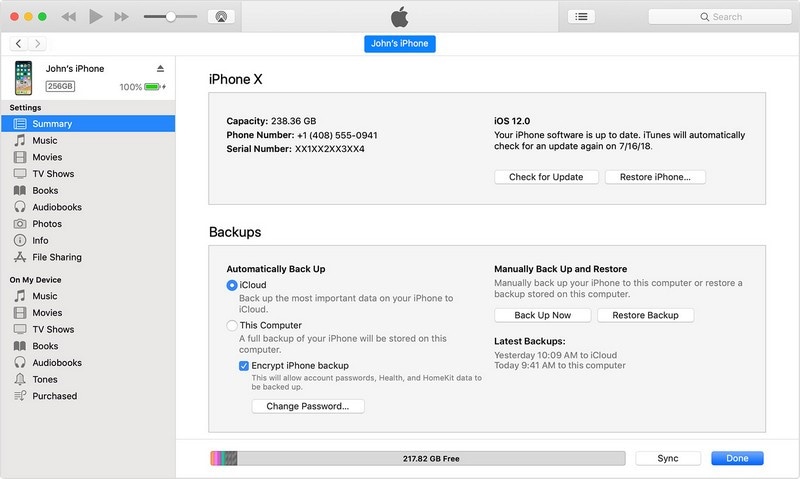
A WhatsApp adatok telefonadatokból való kinyeréséhez szüksége lesz egy harmadik féltől származó eszközre, az iPhone biztonsági másolat kivonójára. Számos ingyenes szoftver kivonó eszköz áll rendelkezésre. Megnyithatja az iTunes teljes adatmentését, és beszkennelheti a WhatsApp üzenetek részletes megtekintéséhez. Kiválaszthatja azokat, amelyeket vissza szeretne állítani, és elmentheti őket a számítógépére.
3. rész. A Whatsapp visszaállítása a biztonsági másolatból előnézettel:
Miután eltárolta a WhatsApp adatait a számítógépén, visszaállíthatja azokat iPad, iPhone és Android telefonjára. Ez akkor hasznos, ha lecseréli telefonját, frissíti a szoftvert, vagy adatokat szeretne tárolni egyik mobileszközről a másikra.
A kihívást jelentő rész az, hogy amikor adatokat állít vissza iPhone-ra, az egyesítheti a telefonon lévő aktuális WhatsApp-adatokat. És ha azt tervezi, hogy az iTunes használatával állítja vissza az adatokat, akkor törölheti a meglévő WhatsApp-adatokat a telefonjáról. Használhatja dr. fone nagyon egyszerűen és helyesen csinálni.
Az adatok iOS-eszközökre való visszaállításához kövesse az alábbi eljárást:
A WhatsApp adatok visszaállítása iPhone-ra vagy iPadre meglehetősen egyszerű olyan eszközökkel, mint dr. fone.
Lépés 1. Csatlakoztassa a készüléket a számítógéphez
Lépés 2. Indítsa el dr. fone
Lépés 3. A WhatsApp átviteli menüjében válassza a „WhatsApp üzenetek visszaállítása iOS-eszközökre” lehetőséget.

Lépés 4. A biztonsági másolat fájljai megjelennek a listában
Lépés 5. Kiválaszthatja a fájlt a listából, és kattintson a ‘Tovább’ gombra, vagy megtekintheti a fájlt, majd kattintson a ‘Visszaállítás az eszközre’ gombra.

Csak így, a fájlok egyetlen kattintással visszaállnak iPhone-ra és iPadre!
Az adatok Android-eszközökre történő visszaállításához kövesse az alábbi eljárást:
A WhatsApp biztonsági mentési adatainak visszaállítása kétféleképpen lehetséges. Az első a Google Drive-on keresztül történik, ami meglehetősen egyszerűnek hangzik, de vannak problémái. Az első az, hogy a Google-fiókjához tartozó telefonszámoknak meg kell egyeznie a WhatsApp-fiókjával. Ha egynél több WhatsApp-fiókja van, akkor ez nem megvalósítható megoldás az Ön számára. Ha azonban vissza szeretné állítani a korábban tárolt adatokat a Google Drive-on keresztül, akkor:
Lépés 1. Távolítsa el a WhatsApp alkalmazást Android telefonjáról
Lépés 2. Telepítse újra a Play Áruházból
Lépés 3. erősítsd meg a telefonszámod
Lépés 4. A rendszer kéri a visszaállítást a Google Drive-ból
Lépés 5. Kattintson a Visszaállítás elemre
Lépés 6. A folyamat befejeződése eltart egy ideig
Lépés 7. Megjelenik egy üzenet, amely jelzi a visszaállítás befejezését, kattintson a „Tovább” gombra a folyamat befejezéséhez.
Ezzel a folyamattal az a probléma, hogy először is sok időt vesz igénybe a fájlok ilyen módon történő visszaállítása. Másodszor, az adatok nincsenek teljesen titkosítva vagy védettek a Google meghajtón. Ezenkívül a Google Drive biztonsági mentése felülírja a korábbi Google Drive biztonsági másolatot, így lehetetlenné teszi az adatok helyreállítását.
A második egyszerűbb és könnyebb módszer dr. fone. Mindössze annyit kell tennie, hogy:
Lépés 1. Csatlakoztassa Android készülékét a számítógéphez
Lépés 2. Indítsa el dr. fone
Lépés 3. A WhatsApp átviteli ablakában válassza a „WhatsApp üzenetek visszaállítása Android-eszközre” lehetőséget.
Lépés 4. Válassza ki a visszaállítani kívánt fájlokat, és kattintson a ‘Tovább’ gombra, vagy megtekintheti a fájlt, és kattintson a ‘helyreállítás az eszközre’ gombra, és az adatok minden probléma nélkül visszaállnak.

Összefoglaló:
A WhatsApp adatok biztonsági mentése a Mac számítógépre nagyon fontos, különösen akkor, ha egynél több WhatsApp-fiókot használ, és az összes WhatsApp-fiók adatait szervezett módon szeretné tárolni. Mivel manapság a kommunikáció nagy része, legyen szó akár szakmai, akár privát, a WhatsApp-on keresztül történik, ezért érdemes elmenteni későbbi használatra. Szóval, dr. fone backup A WhatsApp to Mac segítségével néhány kattintással létrehozhatja a WhatsApp-fiókjaiban tárolt összes fontos információ adattárát iOS és Android készülékein!
Legfrissebb cikkek